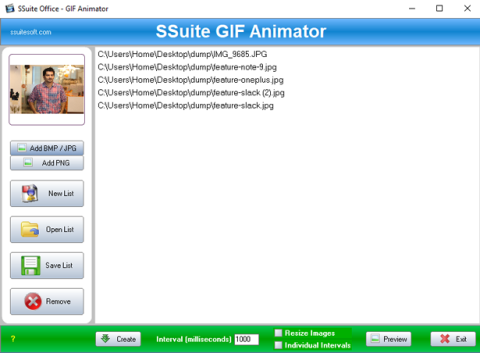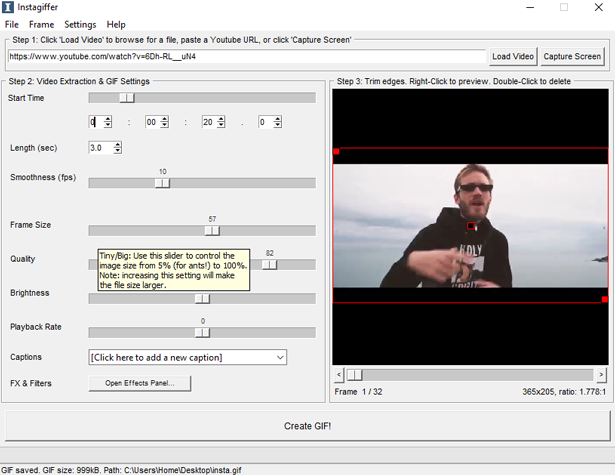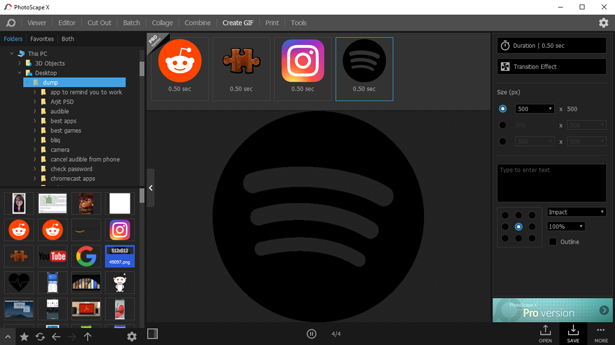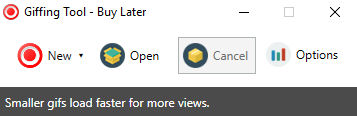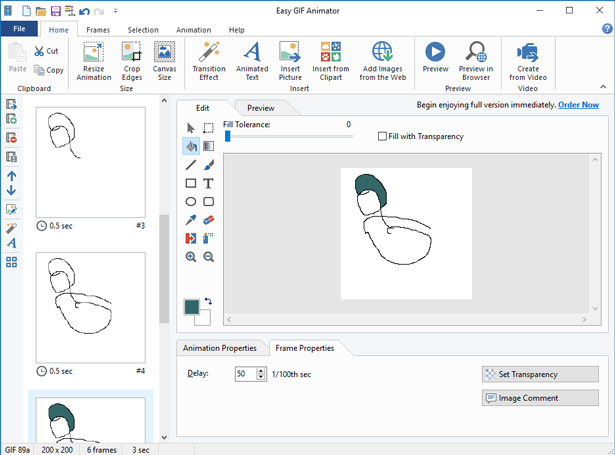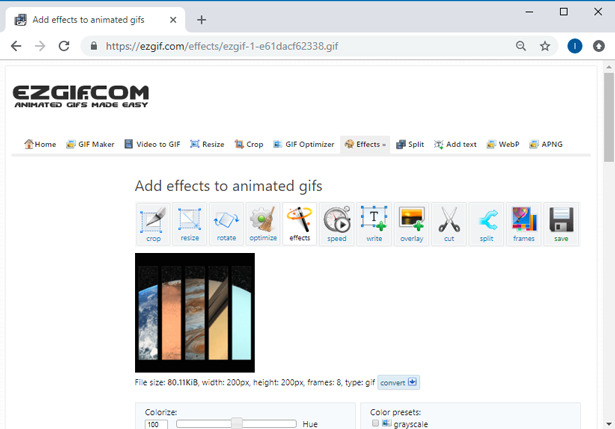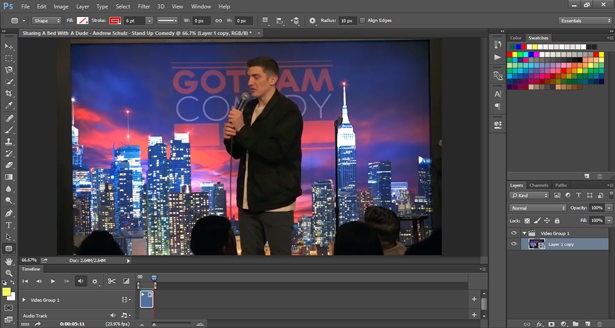Que vous cherchiez des mèmes sur Reddit ou que vous lisiez un article sur BuzzFeed, je suis sûr que vous avez vu des GIF partout. Bien que la création de GIF soit facile, il est difficile de trouver une application de création de GIF parfaite. Le seul problème avec les GIF est que la taille augmente considérablement si les GIF sont plus longs. J'ai compilé une liste des meilleures applications de création de GIF pour Windows. Regardons ça. Spoilers toutes ces applications sont gratuites et ne mettent aucun filigrane
Lis : Meilleures applications Gif Maker pour Android
Meilleures applications GIF Maker pour Windows
1. Animateur GIF SSuite
SSuite GIF Animator est une application simple qui vous permet de créer des GIF à partir d'images . Pour commencer, sélectionnez toutes les images (prend en charge le format PNG, BMP ou JPEG), importez-les dans le logiciel et créez un GIF. Vous pouvez ajuster l'intervalle entre chaque image et ajuster la taille du GIF de sortie. Lors de la création de GIF, assurez-vous que toutes les images sont de la même taille afin d'éviter l'écrêtage d'image.
L'application est gratuite et convient aux GIF occasionnels qui ne nécessitent aucune modification.
Découvrez SSuite GIF Animator
2. Instagiffer
Cette prochaine application est un simple créateur de GIF qui crée des GIF à partir de vidéos YouTube . Au lieu de télécharger la vidéo YouTube, de couper la partie, puis de créer un GIF, vous pouvez simplement coller l'URL et créer des GIF de haute qualité . Contrairement à GIFrun (application Web similaire), vous n'avez pas de limite de 10 secondes et vous pouvez contrôler la qualité, la fréquence d'images et les sous-titres.
Instagraffer est téléchargeable gratuitement et n'a pas de filigrane.
Lis : Meilleures applications Gif Maker pour Android
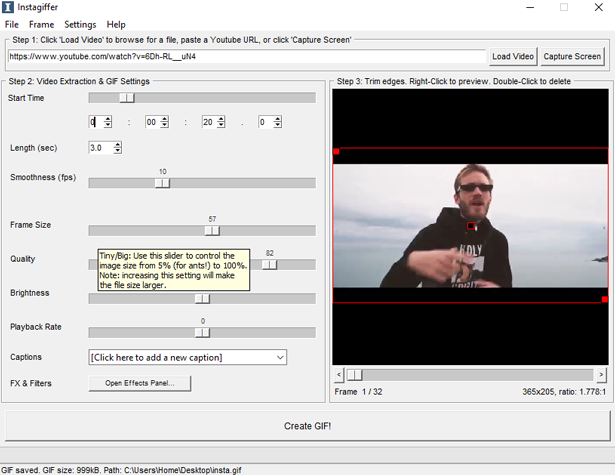
Découvrez Instagiffer
3. Paysage photographique
Photoscape est un puissant logiciel de retouche photo pour Windows et il s'avère qu'il vous permet également de créer des GIF. Contrairement à l'application SSuite GIF Animator, elle dispose de quelques options d'édition.
Vous pouvez utiliser tous les outils d'édition pour préparer les images avant de les déposer sur le créateur GIF. Une fois que toutes les images sont dans le GIF, vous pouvez voir l'aperçu et modifier quelques paramètres. Vous pouvez ajuster la durée d'une image, ajouter des transitions et des textes.
Photoscape est un bon logiciel d'édition et vous pouvez créer des GIF décents avec . Il est téléchargeable gratuitement sur le Microsoft Store. Il a également une version Pro mais vous n'en aurez pas besoin car il n'offre aucune fonctionnalité liée au GIF.
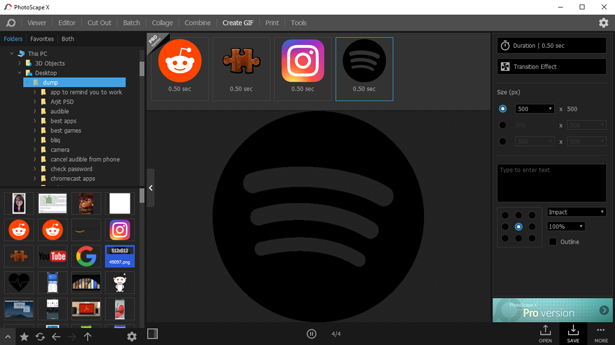
Découvrez Photoscape
4. Outil Giffing
Les deux dernières applications étaient utiles si vous aviez déjà des images prêtes à être converties en GIF. Giffing Tool est un peu différent. Cela me rappelle l'outil Snipping. Il vous permet d' enregistrer l'écran Windows et génère un GIF .
Exécutez simplement l'application, sélectionnez une zone sur l'écran et cliquez sur enregistrer. Une fois que vous avez terminé, appuyez sur le bouton ESC de votre clavier pour terminer l'enregistrement. Il génère un GIF et vous pouvez l'utiliser. La seule mise en garde avec ce logiciel est qu'il n'a pas d'outils d'édition intégrés, vous devrez donc éditer manuellement le GIF après.
Giffing Tool est gratuit et vous pouvez l'utiliser pour créer des GIF de n'importe quoi sur votre écran Windows.
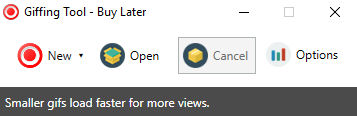
Découvrez l' outil Giffing
5. Animateur GIF facile
Ensuite, Easy GIF Animator est un puissant outil GIF qui vous permet de créer des GIF à partir de rien . Vous pouvez simplement démarrer un projet et commencer à créer image par image. Il dispose de quelques outils d'édition qui vous permettent de manipuler chaque image et vous pouvez tout garder séparé. Vous pouvez redimensionner votre animation à tout moment pendant la production. Vous pouvez inverser l'animation, ajuster le canevas, le convertir en niveaux de gris, copier des cadres, etc.
La création d'un GIF à partir d'une vidéo est intégrée au logiciel. Il divise les images vidéo et vous pouvez ensuite modifier des images individuelles. L'utilisation du logiciel a sa courbe d'apprentissage mais il est facile de s'y habituer. C'est un outil puissant avec de nombreuses fonctionnalités conçues spécifiquement pour l'animation GIF.
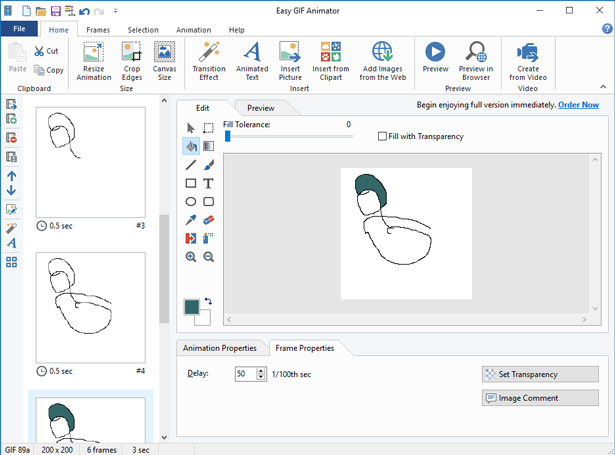
Le logiciel est gratuit et vous pouvez l'utiliser 20 fois. Si vous recherchez un outil GIF puissant pour créer des GIF sérieux, la clé de licence vous coûtera environ 30 $.
Découvrez Easy GIF Animator
6. EZGIF
Je ne suis pas un grand fan des outils GIF en ligne, mais EZGIF est une bonne exception. Le nombre de fonctionnalités à lui seul le rend beaucoup plus puissant que le reste de ses concurrents. Vous pouvez régler la luminosité, le contraste, la teinte, la rotation et les niveaux. Il a quelques préréglages de couleurs que vous pouvez utiliser, vous pouvez également sélectionner un flux d'animation pour ajouter plus de zing à vos GIF. Après avoir appliqué ces effets et filtres, vous pouvez passer à l'optimisation de la vitesse et de la taille du GIF, ajouter du texte et superposer une image.
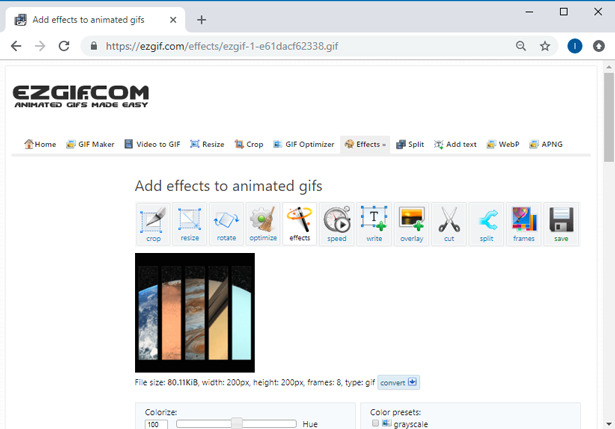
EZGIF fonctionne très bien pour un outil en ligne, mais le seul inconvénient est que vous devez attendre qu'il applique chaque action sur le GIF. Cela se produit parce que chaque processus se déroule côté serveur, ce qui signifie que la vitesse du réseau peut grandement influencer le temps d'édition. EZGIF est entièrement gratuit et ne met aucun filigrane .
Découvrez EZGIF
7. Adobe Photoshop
Adobe Photoshop n'a pas besoin d'être présenté dans le monde de la retouche photo. C'est l'un des logiciels les plus populaires pour l'édition professionnelle. J'utilise régulièrement Photoshop pour éditer des images pour NeoTechSystems mais je n'ai jamais créé de GIF avec. Il s'avère que non seulement vous pouvez créer des GIF avec Photoshop, mais vous pouvez aussi éditer des GIF et des vidéos existants avec . Activez la barre de chronologie dans Photoshop et vous êtes prêt à partir. Vous obtenez le contrôle total du fichier de sortie. Vous pouvez modifier, optimiser, animer, etc. avec Photoshop.
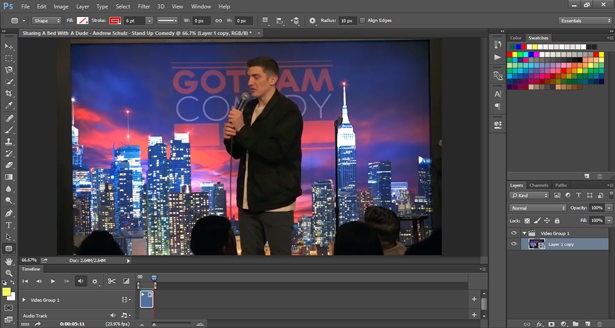
Photoshop est un logiciel payant et a une courbe d'apprentissage, si vous ne savez pas comment utiliser Photoshop, je vous recommande d'utiliser l'un des autres logiciels de la liste.
Découvrez Photoshop (essai gratuit de 30 jours)
Quel créateur de GIF devriez-vous choisir ?
Voici quelques-unes des meilleures applications GIF Maker pour Windows. Giffing Tool est génial lorsque vous voulez juste un GIF d'une certaine partie de votre écran Windows, cela fait gagner beaucoup de temps sur l'édition. Photoscape et SSuite sont assez basiques et vous permettent de créer des GIF simples basés sur des images. Instagiffer et GIFrun sont destinés à créer des GIF à partir de vidéos en ligne. Photoshop est la bête qui peut changer votre perception de création de GIF si vous pouvez le contrôler. Quelles applications GIF Maker utilisez-vous ? Dites-nous dans les commentaires ci-dessous.
Lis: Comment définir une vidéo ou un GIF comme fond d'écran sur votre Android